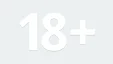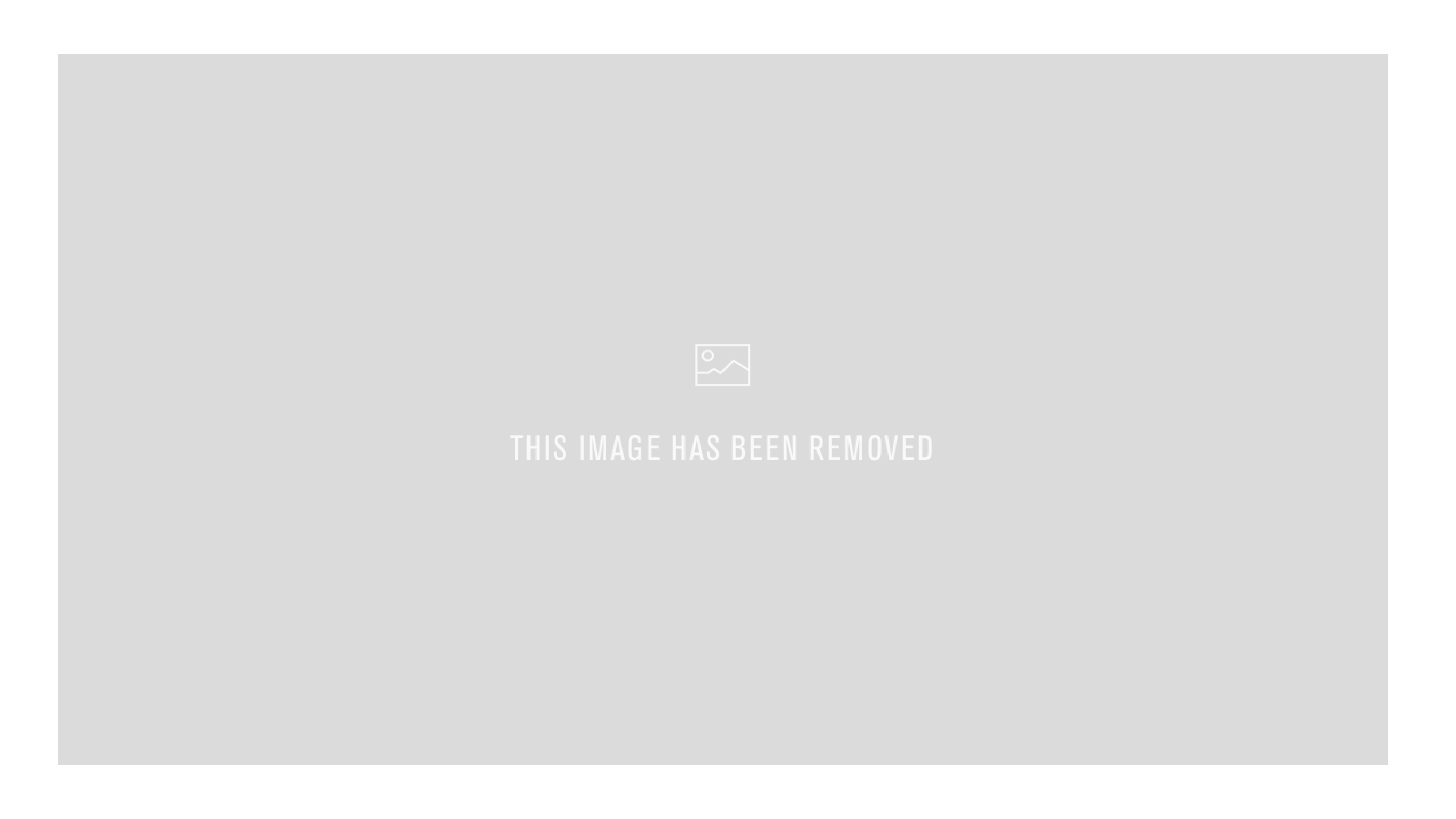Как работать в excel с функцией если: Функция ЕСЛИ — вложенные формулы и типовые ошибки
Содержание
Как использовать функцию «если» в Google Sheets
Одной из самых ценных функций в Google Таблицах является функция «ЕСЛИ».
Представьте, что вы хотите быстро просмотреть электронную таблицу и ответить на некоторые ключевые вопросы. Эта функция поможет вам в этом.
Давайте рассмотрим, как это работает, и рассмотрим несколько примеров из реальной жизни.
Что делает функция if в Google Таблицах?
В Google Таблицах функция if позволяет проверить условие и вернуть определенное значение, если оно истинно.
Например, предположим, что у вас есть три столбца в электронной таблице: канал, цель и прибыль. Вы хотите знать, какие каналы приносят прибыль выше цели.
Для этого можно использовать функцию ЕСЛИ – логика формулы будет выглядеть следующим образом: Если цель выше прибыли, будет возвращено «ДА». Если нет, он вернет «НЕТ». Затем вы можете отслеживать эти данные в другом столбце под названием «Цель достигнута».
Как использовать функцию If в Google Sheets
При использовании функции if в Google Sheets необходимо использовать следующий синтаксис:
IF(логическое_выражение, значение_если_истина, значение_если_ложь)
Давайте разберем, что означает каждый из них:
- Логическое выражение относится к условию, которое вы проверяете в функции.

- Значение, если истинно — это значение, которое функция вернет, если логическое выражение истинно.
- Значение, если ложно — это значение, которое функция вернет, если логическое выражение ложно.
Для этого вам потребуется использовать следующие символы логических выражений:
- > для обозначения больше
- >= для обозначения равного или большего
- < для обозначения больше
- <= для обозначения меньшего или равного
- <> для обозначения не равного
- = для обозначения равного
Давайте посмотрим на реальный пример.
Здесь у нас есть электронная таблица с данными о том, как работал каждый маркетинговый канал. У каждого канала был целевой доход рядом с фактической прибылью. Последний столбец «Цель достигнута» будет использоваться для быстрого ответа, какие каналы достигли цели.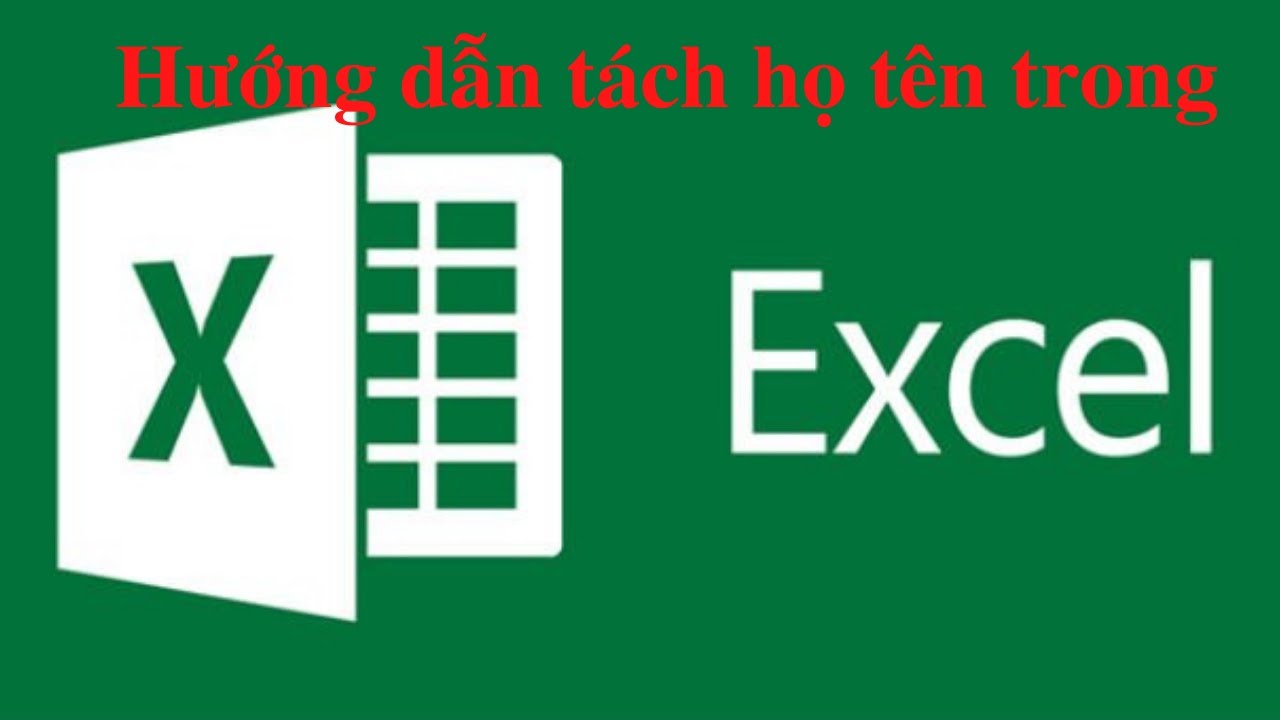
Выберите ячейку, в которой будет применяться формула.
Напишите формулу, используя следующий синтаксис:
Перетащите мышь, чтобы применить формулу к нужным ячейкам.
Боишься, что забудешь? Не волнуйся. В Google Sheets есть функция автозаполнения, которая покажет вам формулу по мере ее ввода.
В этом случае формула будет: =если (C2 > B2, «ДА», «НЕТ»). Чтобы разбить это дальше, формула указывает, что если прибыль от канала электронной почты выше, чем целевая прибыль, то напишите «ДА». Если ниже, то пишите «НЕТ».
Имейте в виду, что значение true может быть любым по вашему выбору. Однако в этом примере простым вариантом был выбор слов «ДА» или «НЕТ».
Поскольку формула содержит слова, необходимо использовать апострофы, чтобы Google Таблицы правильно читали формулу.
If/Then vs. If/And vs. If/Or Functions
Проще говоря, с помощью «If-Then» вы проверяете выполнение одного условия.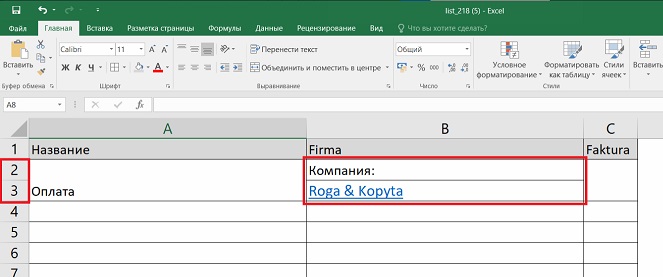 В приведенном выше примере было так, что одно значение будет выше другого. На основе этих данных возвращаемое значение будет «ДА» или «НЕТ».
В приведенном выше примере было так, что одно значение будет выше другого. На основе этих данных возвращаемое значение будет «ДА» или «НЕТ».
С помощью «Если И» вы проверяете несколько условий для значения «ИСТИНА». Все они должны быть «ИСТИНА», чтобы возвращаемое значение было «ИСТИНА».
«Если Или» является полной противоположностью «Если и». Он также проверяет несколько условий, но если какое-либо из них истинно, он возвращает значение «ИСТИНА».
Вот реальный пример:
- Если тогда – Я иду в магазин . Если вы идете в магазин, утверждение верно.
- Если и – Я иду в магазин и заправляю бак . Вы должны пойти в магазин и заправить свой бак, чтобы утверждение было правдой. В противном случае оно будет ложным.
- Если или – Я иду в магазин и заправляю бак . Вы можете выполнить любую задачу, и утверждение будет верным. Единственный раз, когда вы не заполните ни одно из них, оно будет ложным.

Как использовать функцию If с несколькими условиями
Допустим, вы проводите опрос и хотите легко разделить респондентов на две возрастные группы. Вы можете написать формулу, которая гласит, что если респондентам 25 лет или меньше, они будут в группе «А». Если им 26 лет и старше, они будут в группе B.
Это создает несколько условий, при которых значение может быть записано. Формула проверяет первое условие, если оно не выполняется, переходит к следующему, чтобы найти подходящее значение.
Давайте посмотрим на это в действии.
Используя приведенный выше пример, ваша формула будет выглядеть следующим образом:
= ЕСЛИ(A2 < = 25, "A", ЕСЛИ(A2 >= 25, «B»))
Вложенный If Функция в Google Sheets
В Google Sheets «вложение» означает просто размещение функции «если» в собственной формуле для проверки нескольких условий и возврата разных результатов на основе этих тестов.
Синтаксис формулы следующий:
=ЕСЛИ(первое_выражение,значение_если_истина,ЕСЛИ(второе_выражение,значение_если_истина,значение_если_ложь))
Это так просто.
Итак, вот еще одна функция, которую вы можете использовать для ускорения процесса при использовании Google Таблиц.
Темы:
Google Таблицы
Не забудьте поделиться этим постом!
Связанные статьи
Как преобразовать документ Excel в таблицу Google
21 июня 2023 г.
Как использовать функцию запроса в Google Sheets
07 июня 2023 г.

Как заблокировать ячейки в Google Таблицах
24 мая 2023 г.
Как обтекать текст в Google Sheets
17 мая 2023 г.
hubspot.com/marketing/vlookup-google-sheets»>Как использовать массивы в Google Sheets
10 мая 2023 г.
Как использовать SumIf в Google Sheets
03 мая 2023 г.

21 из лучших бесплатных шаблонов Google Sheets на 2023 год
17 февраля 2023 г.
Как выделить дубликаты в Google Таблицах [шаг за шагом]
12 июля 2022 г.

Как сделать гистограмму в Google Таблицах [5 шагов]
10 июня 2022 г.
Как использовать vlookup в Google Sheets
10 мая 2023 г.
Как написать оператор ЕСЛИ в Excel
Функция ЕСЛИ — одна из самых популярных и широко используемых функций в Excel. Эта функция используется для проверки логических сравнений или условий значения. Это мощная функция, как только вы изучите основы построения оператора.
Оператор IF состоит из двух частей; первый, ЕСЛИ сравнение или условие ИСТИНА, а второй, ЕСЛИ сравнение или условие ЛОЖЬ.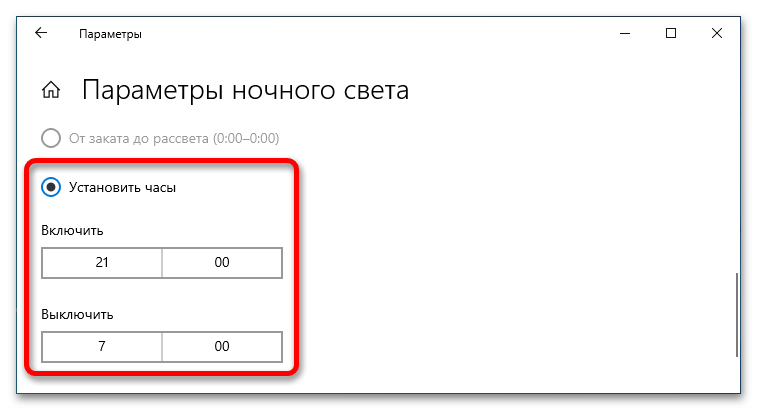
В Excel используется следующий синтаксис;
=ЕСЛИ (логическая_проверка, [значение_если_истина], [значение_если_ложь])
Где,
logical_test – это логическое сравнение или условие, которое проверяется как ИСТИНА или ЛОЖЬ.
value_if_true – это значение, которое будет возвращено, если logical_test имеет значение TRUE. Это необязательно.
value_if_false – это значение, которое будет возвращено, если logical_test имеет значение FALSE. Это также необязательно.
Следуя этому синтаксису, вы выполняете логическую проверку или условие для значения и возвращаете указанное значение, если логическая проверка имеет значение ИСТИНА, иначе возвращаете другое значение, если логическая проверка имеет значение ЛОЖЬ.
Проще говоря, если число больше определенного числа, то вернуть « Pass, », иначе вернуть « Fail». ”
Некоторые правила для функции ЕСЛИ
При использовании функции ЕСЛИ необходимо соблюдать несколько правил.
Функция ЕСЛИ для сравнения чисел
Числа всегда логически проверяются с использованием операторов сравнения в функции ЕСЛИ, например, больше (>), больше, чем равно (>=), меньше, чем (<), меньше, чем равно (<=), равно (=), Не равно (<>) и на основе результатов TRUE и FALSE возвращаются некоторые указанные значения.
Например, у вас есть данные о продажах продавцов за определенный месяц, и вам нужно сравнить сумму продаж каждого продавца со среднемесячными продажами и вернуть полученные значения, например « Выше среднего » или « Ниже среднего ».
Вам необходимо рассчитать среднемесячный объем продаж с помощью функции СРЗНАЧ для целей сравнения, скажем, в ячейке B2 , и вам необходимо сравнить объем продаж каждого продавца с этим среднемесячным показателем продаж с помощью функции ЕСЛИ, например;
=ЕСЛИ(B5>$B$2,"Выше среднего","Ниже среднего")
Вам необходимо сделать ссылку на ячейку среднего месячного объема продаж как абсолютное значение, используя $ войдите в приведенный выше оператор IF, чтобы эта ссылка на ячейку не менялась при копировании формулы в другие строки.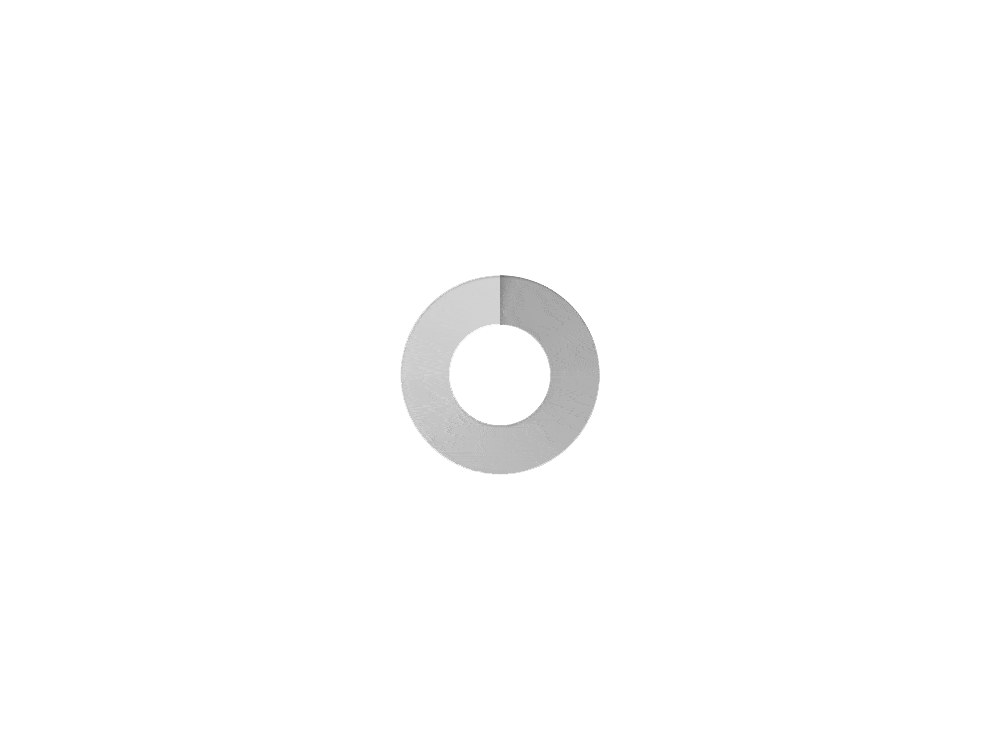
Вы также можете ввести в оператор IF другие функции для выполнения вычислений, например, функцию AVERAGE. Таким образом, вместо того, чтобы вычислять среднемесячную сумму продаж в отдельной ячейке для сравнения, вы также можете рассчитать среднее значение, используя функцию СРЗНАЧ в операторе ЕСЛИ, например;
=ЕСЛИ(B5>СРЕДНЕЕ($B$5:$B$14),"Выше среднего","Ниже среднего")
Вам необходимо сделать диапазон ячеек B5:B14 абсолютным диапазоном, используя знак $ со ссылками на столбцы и строки, чтобы он не менялся при копировании формулы в другие строки, как показано выше.
Функция ЕСЛИ для текстовых значений
Текстовые значения в функции ЕСЛИ проверяются логически с помощью операторов сравнения Равно ( = ) или Не равно ( <> ) и основаны на ИСТИНА и FALSE результаты, возвращаются указанные результирующие значения.
Например, вам нужно сравнить статус каждого заказа, и на основе аргументов условия TRUE и FALSE вам нужно вернуть значения « Done » и « Check Status » с помощью оператора IF, например;
=ЕСЛИ(G4="Доставлено","Готово","Проверить статус")
Функция ЕСЛИ для значений даты
Как и числа, значения дат также логически проверяются с использованием операторов сравнения в функции ЕСЛИ, таких как Больше (>), Больше, чем равно (>=), Меньше, чем (<), Меньше, чем равно (<=), Равно To (=), Not Equal to (<>) и указанные значения возвращаются, когда логический тест возвращает TRUE и FALSE.
Например, у вас есть данные по различным заказам для разных компаний, и у вас есть ожидаемая дата доставки и фактическая дата доставки для каждого заказа. Вы хотите проверить, превышает ли разница между фактической датой доставки и ожидаемой датой доставки 7 дней, а затем пометьте этот заказ как « Поздний », в противном случае пометьте его как « В срок », например ;
=ЕСЛИ(M3-L3>=7;"Опоздал", "Вовремя")
Вы также можете использовать другие функции даты, такие как TODAY , DATE или DATEVALUE в аргументе logical_test оператора IF для проверки условия и возврата значений в соответствии с вашими требованиями.